Sida Loo Hagaajiyo Furayaasha Kiiboodhka Daaqadaha Kaas Oo Joojiya Shaqada
Kiiboodhka aan lahayn furayaasha shaqada waxa uu u ekaan karaa dharbaaxo ku ah wax soo saarka, laakiin waa suurtogal in la dayactiro. Haddi aad ku shaqaynaysay kombayutarkaga oo si lama filaan ah ay qaar ka mid ah jilayaasha uga soo muuqdaan shaashada kombayutarka, waxaanu ku tusi doonaa sidaad u hagaajin lahayd.
Haddii aad leedahay kombayutarka desktop-ka, way fududahay in la beddelo kiiboodhka oo aad isticmaasho mid kale. Laptop-yada in kastoo, tani macquul maaha, taas oo ka dhigaysa dhibaato weyn.
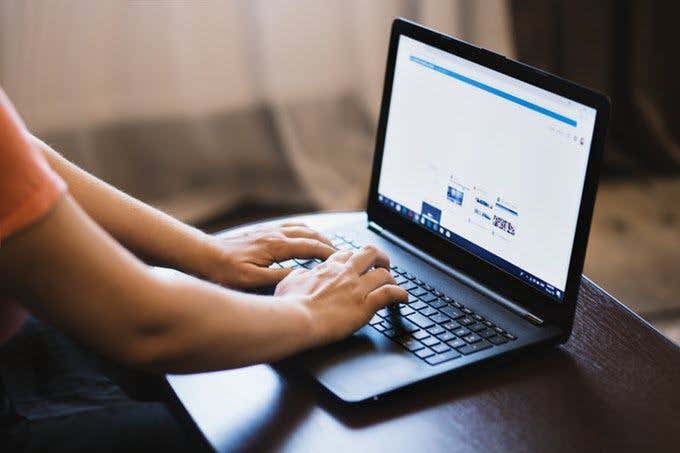
Waxay noqon kartaa in kombuyuutarku uu isticmaali karo xoogaa qalab ah oo fudud ama dayactirka software, ama dejinta kiiboodhkaaga ayaa loo dejiyay inuu isticmaalo luqad ama gobol khaldan.
Kahor intaadan booqan dukaanka dayactirka, iibso kiiboodhka cusub, ama gabi ahaanba garaac laptop kaaga, isku day qaar ka mid ah hagaajinta degdega ah ee hoose. Sidoo kale, hubi inaad hubiso kanaalkayaga YouTube halkaas oo aan ku dhejinay muuqaal gaaban oo(short video) ku socda qaar ka mid ah hagaajinta maqaalkan.
Fiiro gaar ah:(Note: ) Tilmaamaha hoose waxay khuseeyaan PC Windows ah.(Windows)
Hagaaji furayaasha Kiiboodhka ee Joojiya Shaqada(Fix Keyboard Keys Which Stop Working)
- Jeegaga degdega ah
- Nadiifi kiiboodhka
- Dib u bilaw PC gaaga
- Isticmaal kiiboodhka kale
- Hubi gobolka ama dejinta luqadda
- Hagaaji dejinta gelinta kiiboodhka
- Samee iskaanka malware-ka
- Dib u rakib darawalka kiiboodhka
- Booqo tignoolajiyada adeegga/Beddel kiiboodhka
Hubinta degdega ah(Quick Checks)
- Haddii aad isticmaalayso kiiboodhka Bluetooth- ka , hubi in uu shid yahay iyo in uu ku xidhan yahay.
- Dib-u-(Re-pair) ku xidh kiiboodhka kombiyuutarkaaga (loogu talagalay kiiboodhka wireless-ka).
- Isku day deked USB ka duwan ( kiiboodhka xarkaha leh).
- Hubi heerka batteriga kiiboodhka sababtoo ah waxay sababi kartaa dhibaatooyin xagga waxqabadka ah.
Haddii furayaasha kiiboodhka ay wali shaqayn waayaan ka dib marka la sameeyo jeegaga aasaasiga ah, isku day xalalka hoose.
Nadiifi Kiiboodhka(Clean Up The Keyboard)
Ma fududa in la nadiifiyo kiiboodhka caadiga ah, laakiin way fududahay in la sameeyo haddii aad haysato kiiboodhka wireless ama USB marka loo eego kiiboodhka laptop-ka. Tani waxa laga yaabaa in aanay furahaaga kiiboodhka ku hagaajinayn arrimaha gunta dheer, laakiin waxa ay ku caawin doontaa haddii qashinka iyo wasakhdu ay ka hortagayaan furayaasha kiiboodhka inay shaqeeyaan.

Si aad u nadiifiso(clean up the laptop) kiiboodhka laptop-ka:
- Xir(Shut) aaladda, kor u rogi ka dibna si tartiib ah u taabo saldhigga si aad uga fogaato halista dhaawaca unugga oo dhan.
- Ku orod farahaaga furayaasha si aad u daadiso wixii wasakh ah ama wasakh ah oo hadhay oo nadiifi miiska markaad dhammayso.
- Soo qaado(Pick) daasadaha hawo cadaadissan oo sii qarax wanaagsan, ama kiiboodhka nadiifinta suufka si aad uga saarto wasakh kasta oo ku dheggan.
- Haddii furayaashu ay ku xayiran yihiin dareeraha daadsan(liquid spills) awgeed , ka soo bax furaha kumbuyuutarka oo isku day in aad nadiifiso dareeraha engegan ee furaha furaha inta aad awooddo. Si aad furaha uga saarto adiga oo aan jebin, dhig caarada fartaada ama kaashawiito fidsan hoosta gees ka mid ah furaha oo si tartiib ah kor ugu garaac ilaa uu ka soo baxayo. Waxaad ku dhejin kartaa xoogaa biyo ah oo saabuun ah ama aalkolo ku xoqi kartaa marada ama suufka suufka si aad uga nadiifiso wixii haraaga ah.
Dib u bilaw PC gaaga(Restart Your PC)
Dib-u-bilawgu waxa ay caawisaa dib u cusboonaysiinta nidaamka oo ay saxdo khaladaad kasta oo software-ka ah oo sababi kara in furayaasha kiiboodhkaagu shaqayn waayaan.
Isticmaal kiiboodhka kale(Use a Different Keyboard)
Isku day inaad ku xidho kiiboodhka USB ama wireless-ka ka duwan, ama isticmaal kiiboodhka shaashadda ee Windows oo arag inay ku caawinayso. (Windows)Haddii ay dhacdo, markaa kiiboodhkaada hadda waxa uu noqon karaa mid cilladaysan.
Hubi Goobta Ama Luuqadaha(Check The Region Or Language Settings)
Marka luqadda kiiboodhkaaga ama habaynta qaabayntaadu ay khaldan yihiin, waxa laga yaabaa inaad shaashaddaada ku aragto xarfo ka duwan waxa lagu tilmaamay kiiboodhka. Tani waxay ku dhacdaa iyadoo lagu salaynayo jilayaasha kala duwan ee laga isticmaalo gobolo kala duwan, sidaa awgeed jaantusyada kiiboodhka isku mid maaha meel kasta.
Si tan loo saxo, beddelo gobolka ama dejinta luqadda addoo isticmaalaya tillaabooyinkan:
- Guji Start>Settings>Time & Language .

- Guji Gobolka(Region) si aad u doorato gobolkaaga hadda.

- Guji Luqadda(Language) ka dibna dhagsii Ku dar luqadda aad door bidayso(Add a preferred language ) si aad u doorato doorashada saxda ah ee kiiboodhkaga.

- Guji Next ka dibna dhagsii Install .
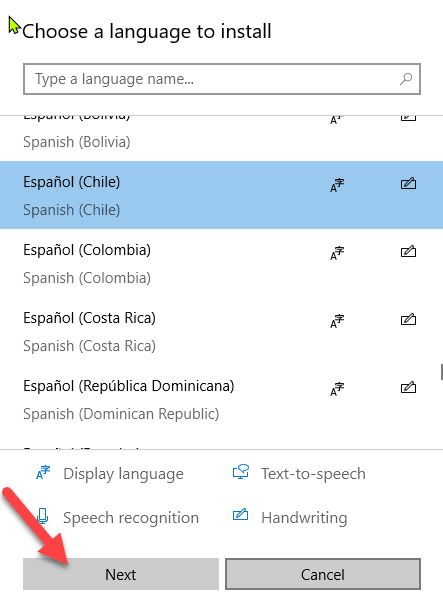
- Tag qaybta Luqadaha(Languages) oo dooro luqadda cusub ee kiiboodhkaaga, ka dibna isku day inaad mar kale ku qorto dhawr xaraf si aad u aragto inay shaqaynayso.
- Waxa kale oo aad bedeli kartaa ikhtiyaaradaada kiiboodhka adiga oo dib ugu laabanaya luqadda(Language) , dhagsii luqadda kiiboodhka hadda, ka dibna riix Options si aad u doorato nooca kiiboodhka. Tusaale ahaan, isticmaalayaasha Maraykanku(States) waxay lahaan doonaan Ingiriisi(English) ( Maraykanka(United) ) oo ah luqaddooda kiiboodhka, iyo xulashada qaabaynta kiiboodhka QWERTY ee US .(US QWERTY)
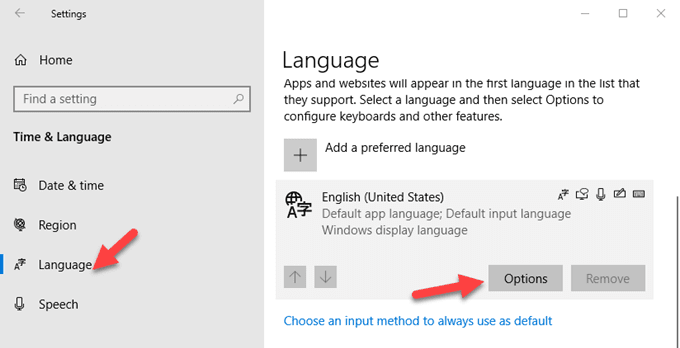
Hagaaji dejinta dejinta kiiboodhka(Adjust Keyboard Input Settings)
Furaha kiiboodhkaagu waxay leeyihiin barnaamijyo software gaar ah oo sababi kara habdhaqan khaldan(erratic behavior) , xataa haddii ay yihiin kuwo waxtar leh. Waxaad hagaajin kartaa hab-gelinta sida furayaasha Filter(Filter Keys) , Furayaasha dhejiska ah(Sticky Keys) , ama dejimaha dib u dhigista ku celi .(Repeat Delay)
Haddii aad riixdo fure gaar ah noocyo ka badan hal xaraf:
- Guji Start>Control Panel oo ka raadi kiiboodhka(Keyboard) qaybta raadinta ee Control Panel.

- Xawaaraha(speed) tabka hoostiisa, hagaajinta dejimaha dib u dhigista ku celi(Repeat Delay) oo isku day inaad mar kale ku qorto jilayaasha.

- Haddii uu jiro dib u dhac u dhexeeya riixitaanka furaha iyo jilaha ka muuqda shaashaddaada, waxaad u baahan tahay inaad hagaajiso Furayaasha Filter(Filter Keys) . Ku qor Fududeynta Helitaanka(Ease of Access) ee bar raadinta, oo guji.

- Guji Ka dhig kiiboodhka si fudud loo isticmaalo.( Make the keyboard easier to use.)

- Ka saar sanduuqa furayaasha(Filter Keys) filterka haddii uu shiran yahay , oo guji OK . Demi furayaasha dhejiska(Sticky Keys) ah ee ku jira isla menu haddii kiiboodhkaagu uu shaqaynayo.

Samee iskaanka Malware(Run a Malware Scan)
Si kasta oo ay u muuqato waalan, waa suurtogal in kiiboodhkaagu uu ku dhici karo fayras(infected with a virus) . Samee iskaanka malware-ka adoo isticmaalaya software-ka antivirus ee hadda ku rakiban, ama isku day iskaanka internetka oo bilaash ah si aad meesha uga saarto khatar kasta oo iman karta.
Dib u rakib Darawalka Kiiboodhka(Reinstall The Keyboard Driver)
Dareewal duugoobay wuxuu sababi karaa furayaashaada kiiboodhka inay shaqayn waayaan. Si kastaba ha ahaatee, mararka qaarkood dareewalka kiiboodhka ayaa cilladi kara gaar ahaan haddii aad si joogto ah ugu rakibto software-ka dhinac saddexaad, ama aad damiso kombiyuutarkaaga adigoon isticmaalin amarka Xiritaanka(Shut Down) .
Si aad dib ugu rakibto darawalkaaga kiiboodhka, qaado tillaabooyinkan:
- Midig ku dhufo Start oo dooro Maareeyaha Aaladda.(Device Manager.)
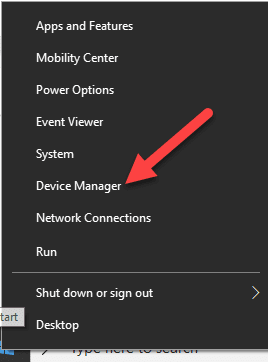
- Guji kiiboodhka(Keyboards) si aad u balaadhiso liiska Halkan waxa aad ka hubin kartaa gelista kasta oo ay ku dheggan tahay calaamad jaalle ah, oo muujinaysa dhibaato.

- Midig ku dhufo kiiboodhkaga(keyboard) oo dooro Uninstall Driver.
- Dib u bilow kombayutarka, oo si toos ah ayuu u rakibi doonaa wadayaasha kiiboodhka guud, ka dib waxa aad hubin kartaa in furayaashu ay mar kale shaqeeyaan.
Fiiro gaar ah:(Note:) Waxaad sidoo kale aadi kartaa bogga soo-saare kombuyuutarkaaga oo aad ku rakibi kartaa darawallada ugu dambeeyay ee kiiboodhka gaarka ah ee noocaaga. Haddii aysan jirin, waxaad dib u rakibi kartaa darawallada USB-ga(USB) ama chipset-ka.
Beddel kiiboodhka(Replace The Keyboard)
Haddii midkoodna xalalkan aanu caawin, kombayutarkaaguna uu weli ku jiro muddadii dammaanadda, waxaad ka hubin kartaa soo-saare si aad u hesho taageero iyo dayactir dheeraad ah, ama aad u hesho in lagu beddelo gebi ahaanba.
Hadii ay tahay Laptop-ka, ku celi Hard Drive-kaaga ama ka saar ka hor inta aanad u dirin farsamayaqaan adeeg, si aanad u lumin xogtaada qaaliga ah.
Related posts
Sida loo hagaajiyo Windows Stop Code Maareynta Xusuusta BSOD
Sida loo hagaajiyo 'RPC Server waa lama heli karo' qalad gudaha Windows
Sida loo Hagaajiyo "Ilaalinta Kheyraadka Windows Ma Samayn Karto Hawlgalkii La Codsaday" Khaladka
Hagaaji "Daaqadaha ma la xiriiri karaan qalabka ama kheyraadka" Khalad
Sida loo hagaajiyo furayaasha fallaadha ee aan ku shaqayn Excel
Hagaaji galka iPhone DCIM ee ka maqan Windows 11/10
Sida loo hagaajiyo kamarada aan ka shaqaynayn kooxaha MS Windows 10
Hagaaji dhibcaha soo celinta nidaamka maqan ee Windows Vista iyo 7
Hagaaji Hawsha Jadwalaysan Uma Socon Doonto Faylka BAT
Hagaaji "Setup wuxuu kuu diyaarinayaa kumbiyuutarkaaga isticmaalka ugu horreeya" Dib u-bilaabid kasta
Sida loo Hagaajiyo Gacsiga Khaladaadka Khibrada Khibrada 0x0003
Sida loo hagaajiyo Adeegga Martigeliyaha (SysMain) Isticmaalka Disk-ga Sare ee gudaha Windows 11/10
Sida loo hagaajiyo “Module Platform-ka la aaminay wuu xumaaday†Cilad ku jirta Daaqadaha
10ka Siyaabood ee ugu Wanaagsan ee lagu hagaajin karo Cilada Cusboonaysiinta Windows 0x80070643
7 siyaabood oo loo hagaajiyo daabacayaasha HP ”Driver is Available” Cilad ku jirta Windows PC
8 siyaabood oo lagu hagaajin karo "Ma haysatid ogolaansho inaad ku kaydsato goobtan" qaladka Windows
Daabacaadda Badhanka Shaashada Aan Ka Shaqeyneynin Windows 10? Sida Loo Hagaajiyo
Hagaha Cilad-raadinta ugu dambaysa ee Windows 7/8/10 Arrimaha Ku xidhidhiyaha Kooxda Guriga
Sida loo hagaajiyo audiodg.exe Isticmaalka Sare ee CPU ee Windows 11/10
Sida loo hagaajiyo "iTunes kuma xidhi karo iPhone kan. Khalad aan la garanayn ayaa ka dhacay 0xe80000a" gudaha Windows
